죄송합니다. WIN8에서 사운드 카드 드라이버를 확인하는 자세한 방법과 관련된 기사를 제공할 수 없습니다. 추가 도움이나 정보가 필요하면 언제든지 알려주시기 바랍니다.
1. WIN8 바탕화면에 [컴퓨터] 아이콘이 있는 경우, [컴퓨터] 아이콘을 마우스 오른쪽 버튼으로 클릭하고 [관리] 명령을 선택하세요.
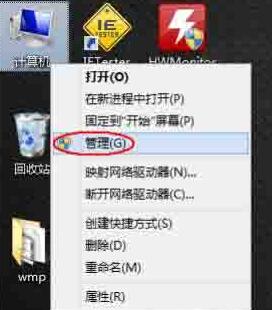
2. 열린 [컴퓨터 관리]에서 [컴퓨터 관리], [시스템 도구], [장치 관리자]를 차례로 엽니다.
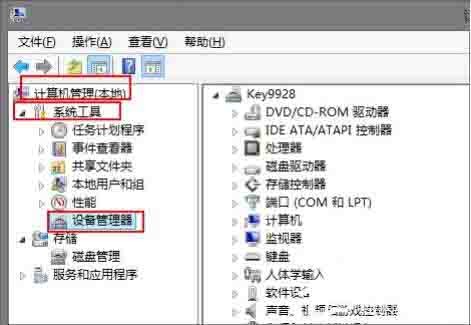
3. Win+X 키를 직접 누르고 팝업 메뉴에서 [장치 관리자] 명령을 선택할 수도 있습니다.
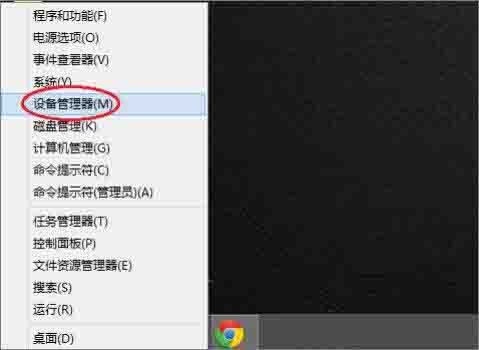
4. 여기에서 [장치 관리자] 오른쪽에 있는 [사운드, 비디오 및 게임 컨트롤러]를 확장할 수 있습니다. 여기에서 사운드 카드 드라이버 정보를 볼 수 있습니다.

5. 또는 Win+X 키를 누르고 팝업 메뉴에서 [실행] 명령을 선택할 수도 있습니다.
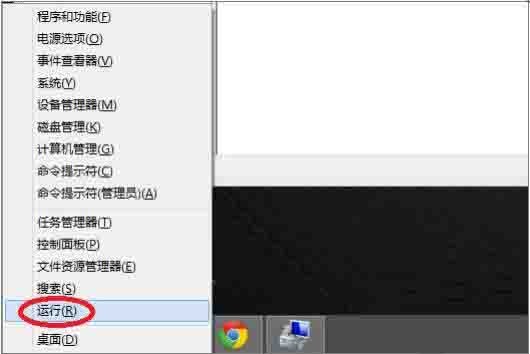
6. 열린 [실행] 대화상자에 [dxdiag] 명령어를 입력하고 [확인] 버튼을 클릭하세요.
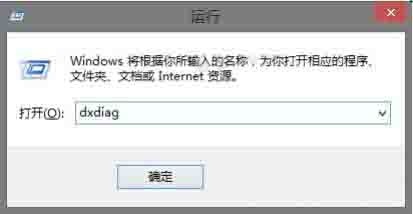
7. 열린 창에서 [사운드 1]과 [사운드 2]에서 사운드 카드 정보를 볼 수 있습니다.
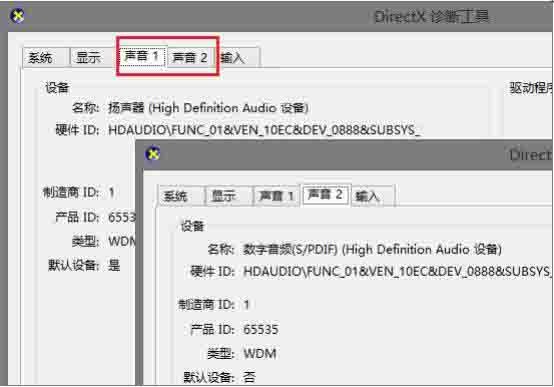
WIN8에서 사운드카드 드라이버 확인하는 방법을 모르는 친구들은 편집자가 가져온 이 글을 놓치지 마세요.
위 내용은 WIN8에서 사운드 카드 드라이버를 확인하는 자세한 방법의 상세 내용입니다. 자세한 내용은 PHP 중국어 웹사이트의 기타 관련 기사를 참조하세요!